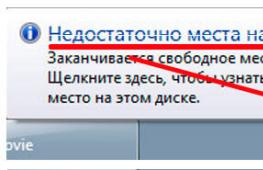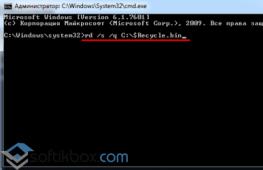Как восстановить инстаграм не зная почты. Восстановление доступа к аккаунту в Instagram
Имея множество учетных записей на различных интернет ресурсах каждый пользователь может столкнуться с проблемой доступа к своей персональной странице. Нередко такие проблемы возникают при неправильном введении пароля к учетной записи. Для тех кто уже имеет зарегистрированный аккаунт в социальной сети Instagram может быть полезна информация по восстановлению доступа к аккаунту. И в этой пошаговой инструкции с фотографиями мы покажем Вам три способа восстановления пароля к аккаунту в социальной сети Instagram на телефоне (планшете) и компьютере.
Шаг 1
Как восстановить пароль с помощью имени пользователя или электронного адреса на телефоне (планшете)
Начните с того, что загрузите приложение Instagram и на странице входа в учетную запись нажмите «Помощь со входом в систему».
Шаг 2
В блоке «Смена пароля» выберите пункт «с помощью имени пользователя или эл. адреса».

Шаг 3
Следующим шагом введите имя или адрес электронной почты, которые использовались при регистрации аккаунта. Затем нажмите «стрелочку».

Шаг 4
Теперь жмем строку «Переустановить с помощью эл. адреса». После этого на Ваш почтовый ящик будет отправлено письмо, на подтверждение смены пароля аккаунта в социальной сети Instagram.

Шаг 5
Следующим шагом необходимо перейти к списку сообщений в почтовом ящике. Для этого я использовал браузер Opera. Откройте сообщение от Instagram и нажмите кнопку «Смена пароля».

Шаг 6
Теперь дважды введите новый пароль и щелкните кнопку «Сбросить пароль».

Шаг 7

Шаг 8
Доступ к аккаунту восстановлен.

Шаг 9
Как восстановить пароль используя данные аккаунта Facebook на телефоне или планшете
Теперь рассмотрим возможность восстановления доступа к странице в Instagram используя данные профиля Facebook. Данный способ будет актуален тем пользователям, которые регистрировались в Instagram используя вход через Facebook. Начните с того, что нажмите «Помощь со входом в систему»

Шаг 10
Следующим шагом выберите способ восстановления пароля «с помощью Facebook».

Шаг 11
Теперь необходимо осуществить вход в аккаунт Facebook, для этого введите логин и пароль к странице Facebook, затем нажмите «Войти».


Шаг 13
Доступ к Вашей странице в Instagram восстановлен.

Шаг 14
Как восстановить пароль на телефоне или планшете используя номер телефона
Если Вы регистрировались в Instagram используя номер телефона, то этот способ восстановления пароля для Вас. Начните с того, что нажмите строку «Помощь со входом в систему».

Шаг 15
Следующим шагом выберите способ смены пароля «с помощью SMS».

Шаг 16
Для начала выберите код страны, щелкнув окошко в начале номера телефона.

Шаг 17
В открывшемся окне Вы можете начать вводить код страны вручную или выбрать страну из списка.

Шаг 18
Теперь введите номер телефона и нажмите стрелочку.

Шаг 19
На указанный номер телефона была отправлена ссылка для сброса пароля. Жмем «Ок» и переходим в папку с сообщениями на телефоне.

Шаг 20

Шаг 21
Следующим шагом выбираем приложение при помощи которого будет открыта ссылка. Я выбираю «Instagram» и жму пункт «Только сейчас» это позволит проводить выбор при следующих переходам по ссылкам.

Шаг 22
Теперь дважды введите новый пароль и нажмите «галочку».

Шаг 23
Пароль изменен и доступ к странице Instagram восстановлен.

Шаг 24
Как восстановить пароль на компьютере
В данном способе восстановления пароля Вам необходимо в браузере перейти на сайт
Можно месяцами привлекать к себе подписчиков в Инстаграм, а затем на протяжении одного дня все потерять, вернее свой собственный аккаунт. Просто до безобразия — забыли пароль плюс логин от своей странички, «вылетел» из головы пароль от почты или просто . Все не так страшно, как кажется. Доступ можно восстановить и не одним способом.
Как восстановить, если забыл логин или пароль
Вопрос один. Как , если возникли проблемы при входе на свою страничку? Часто причина довольна банальная, но очень распространенная. Я забыла (забыл) пароль в Инстаграмме подскажите, что делать? Можно ли восстановить аккаунт Инстаграм? Процедура восстановления пароля в Инстаграмме не сложная. Все зависит от предусмотрительности пользователя и причины возникновения проблемы. Итак, как восстановить страницу в Инстаграмме, если хозяин странички забыл пароль?
Войти в Инстаграм и вернуть пароль в приложении можно, если пользователь при регистрации привязал к нему Instagram. Можно восстановить по имени пользователя, его номера телефона или по адресу его электронной почты. Итак, вопрос: «Что делать, если забыла пароль от Инстаграмма?» — не такой уже и проблематичный. Рассмотрим все доступные возможности восстановления аккаунта в Инстаграм.
Внимание!!! Это важно! Проведите собственное расследование и удостоверьтесь, что ваш аккаунт все еще действительно принадлежит вам. Для этого ваш лучший друг должен просто перейти в ваш профиль со своей собственной Инстаграм – странички. Если при такой проверке выяснится,что вы при входе в Инстаграм забыли данные для входа, то проблема не такая уж и страшная.
Восстановление доступа к своему профилю через Фейсбук
Еще один интересный и несложный способ, чтобы вернуть пароль в Инстаграм. Многих интересует вопрос: Как восстановить пароль от своей странички в Инстаграме через компьютер? Прежде всего, следует понимать, что функций компьютерной версии Инстаграм намного меньше, чем в мобильной версии, поэтому возможностей вернуть доступ к своему профилю намного меньше. Рассмотрим более подробно, что есть в компьютерной версии приложения и как вернуть пароль в Инстаграме с компьютера.
Все заходят в Facebook и напомним, что если пользователь привязал свой профиль в Instagram к данной социальной сети, то это очень хорошо. Итак, если ли вы длительное время не заходили в свой профиль в Инстаграм, вас может просто вышибить из системы.
Но все-таки существует возможность , если его не помнишь. Для этого понадобится выполнить следующие шаги: * Следует зайти на страницу входа в приложение Instagram., затем кликнуть на специальном окошечке «Забыли пароль»;
Внимание!!! Это важно! Может получиться так, что вы забыли пароль с логином даже от Facebook, то придется заняться восстановлением доступа к нему. Это конечно прибавит немного хлопот. Фейсбук запросит доступ к личным данным на страничке Инстаграм. Если хотите возобновить пароль к нему, то придется дать разрешение.
Ситуация, когда забыл пароль от Инстаграмма весьма распространенная. Проблема, как восстановить Инстаграм, если забыли пароль остается актуальной. Также многих интересует, как сбросить пароль в Инстаграме?
- Первым делом, заходите на страничку входа и прокручиваете ее вниз, пока не увидите окошко «Есть акаунт? Вход», нажимаете на это окошечко.
- Ищете окошечко «Забыли пароль». Кликнете на него.
- Изменить пароль через вашу электронную почту, отыщите поле «С помощью имени пользователе или электронной почты» и смело жмите на него. Обязательным условием является то, что акккаунт привязан именно к этому адресу почты.
- Вводите адрес своей почты (имя пользователя), далее жмите кнопочку поиска.
- Кликнете на окошечко «смена пароля». Спустя некоторое время на ваш электронный адрес придет письмо, содержащее информацию необходимую для замены секретного слова.
- Переходите по указанной в электронном письме ссылке и изменяете пароль в Инстаграм.

Возвращаем пароль от профиля с помощью телефона
Следующий не очень сложный способ вернуть секретный шифр Инстаграм без почты и Фейсбука (как восстановить доступ) через номер телефона. Как восстановить пароль в Инстаграмме через номер телефона? Что следует сделать? Способ подходит, если пользователь регулярно делал публикации фотографий со своего собственного телефона и поэтому естественно профиль привязан к нему. Алгоритм несложный.
- Открываете страничку входа и жмете на опцию «Помощь со входом в систему».
- Набираете номер телефона (именно тот, к которому привязана ваша страничка в приложении) и ждете СМС. В сообщении будет указана ссылка для замены пароля. Когда пришла ссылка на восстановление, то смело переходите по ней и измените пароль в Инстаграмм. Согласитесь, процедура не сложная.
Внимание!!! Это важно! Что делать, если не приходит смс? Такое действительно может произойти. Сначала проверьте, не попало ли это письмо в папку «Спам», если его там не обнаружили, попробуйте еще раз сбросить пароль в Инстаграм.
Бывает, что пользователь оказался недальновидным и не привязал свой аккаунт ни к одному из вышеперечисленных вариантов. Как тогда восстановить аккаунт в Инстаграме? Возможно ли и как восстановить профиль, если у тебя огромное количество подписчиков и не одна сотня высококачественных фотографий. В таком случае можно попробовать использовать услуги службы поддержки. Для этого придется доказать, что вас взломали и заполнить все активные поля в открывшейся официальной форме. Более подробно об этом варианте будет рассказано дальше.

Восстановить заблокированный аккаунт
Рассмотрим более подробно ответ на вопрос, как в Инстаграме? В данном приложении, как и в других социальных сетях, есть некоторые ограничения, продиктованные борьбой со спамом, автоматизацией и другими неподобающими поступками. Если Инстаграм решил, что вы нарушаете правила, то он правомочен заблокировать пользователя – постоянно (аккаунт полностью удаляется без возможности восстановления) или временно.
Конечно, официально Инстаграм утверждает, что вернуть профиль заблокированного модерацией Instagram, невозможно, но все-таки это не совсем верно. Способ, описанный далее, поможет только в тех случаях, если:
- Аккаунт заблокирован за несоблюдение правил.
- Ваш аккаунт взломан и не вы не имеете к нему доступа.
- Вы удали свой профиль, а теперь решили его вернуть.
Как восстановить свой профиль в приложении
Потребуется заполнить официальную форму относительно факта взлома. Способ работает, если вы удалили аккаунт в Инстаграм или он заблокирован за нарушения.
- Зайдите на сайт — https://help.instagram.com/contact/740949042640030
- Отвечайте на вопросы, вернее отмечайте правильные ответы.
- «Чей аакаунт взломан?»
- Мой аакаунт
- Вы можете войти в эл.почту, указанную в вашем аккаунте Instagram?”
- «Электронный адрес, по которому с вами можно связаться? (обязательно доступ к введенному адресу есть только у вас)»
- Набираем E-mail, любой другой к которому вы имеете доступ, но но только не тот, который привязан к Instagram.
- «Имя пользователя, указанное в аккаунте о котором вы сообщаете»
- Введите логин заблокированного профиля.
- «Электронный адрес, который вы указали при регистрации своего аккаунта»
- Вводим E-mail, на который регистрироввали ваш аккаунт
- «Что это за аккаунт?»
- Нужно выбрать пункт, который наиболее вам приемлем. Например/ если речь идет о личном аккаунте, то остновите выбор на «Данный аккаунт содержит мои фотографии»
- «Вы создавали этот профиль?»
- «Кто вошел в ваш аккаунт?»
- Я не знаю
- «Каким образом этот человек вошел в ваш аккаунт?»
- Пишем (обзятельно). Я не знаю
Временная блокировка
Инстаграм предусмотрел два вида блокировок – временная и постоянная. На практике чаще используется временная. Это означает, что приложение ограничило пользователя в каком-то действии. Например, на некоторое время (2 часа или 2 недели) запрещено делать лайки плюс подписки. Чтобы не заработать временную блокировку, в час следует ставить не больше 65 лайков, а количество подписчиков не должно превышать 60 за один час.
Бан от администации
Политика данного приложения позволяет заблокировать ваш профиль без предупреждения, не поясняя причин такого действия. Что может привести к блокированию (бану) вашей странички? Вечный (постоянный) бан — это вечная блокировка, а затем удаление администрацией вашего аккаунта из Инстаграма, без права его вернуть.
- Спам в комментариях (директ-сообщениях) с вашей странички.
- Несоблюдение авторских прав (использование чужих логотипов).
- Не занимайтесь продажей копий брендов.
- Размещая чужие фотографии, обязательно указывайте автора (@ никнейм).
- Занимаясь продажей ни в коем случае не используйте хаштеги известнейших брендов, даже если продает их продукцию. Это поможет избежать блокировки за несоблюдение авторских прав.
- Не используйте при работе аккаунты, которым меньше шести месяцев после даты регистрации.
- Значительное превышение лимитов на некоторые действия (подписки, лайки или отписки).
- Использование при работе неофициальных приложений (доверять стоит только проверенным программам). Для продвижения своего профиля есть специальный безопасный сервис.
- Использование ботов, накручивающих подписчиков.
- Обнародование фотографий эротического содержания.
За что могут получить бан 98% пользователей Инстаграм?
- Бан от администрации можно «заработать», если после 3-х временных блокировок, система увидит, что пользователь не принял во внимание предупреждения, поэтому может заблокировать навсегда.
- Если на своих изображениях вы будете использовать логотип Instagram (запрещено правилами приложения).
- Если вы публикуете фотографии других людей, но не делаете отметки на этих фото. Для того, чтобы отметить человека на фотографии следует написать @ и затем его ник. Например, «@Supergirl».
- Использование автопостинга. Инстаграм не поддерживает и выступает против любого вида автоматизации, поэтому если фильтр это обнаружит – вечная блокировка обеспеченна.
- Использование ботов для массовой накрутки.
- Обнародование любой личной информации, принадлежащей совершенно другому человеку. Например, номер социальной страховки, номер телефона, данные из удостоверения личности, электронный адрес или информация о платежных (кредитных) карточках.
- Вы создали аккаунт, используя сторонние сервисы.
- Одновременное использование нескольких ip адресов. Несколько человек из разных городов сидят одновременно в вашем аккаунте.
Instagram - это удобный сервис, позволяющий хранить памятные фотографии и делиться ими с друзьями. Пользователи, потерявшие доступ к аккаунту, первым делом пытаются узнать, как восстановить «Инстаграмм». В этой статье будут рассмотрены 3 способа решения данной проблемы.
Повторный вход в аккаунт
Пользователям, авторизующимся на сайте с помощью iPhone или другой продукции Apple, рекомендуется попытаться осуществить вход с персонального компьютера. Трудности нередко появляются из-за того, что идентификатор устройства отвергается сервисом. Проблемы также возникают при обновлении мобильной системы.
Восстановление пароля
Довольно часто пользователи, потерявшие доступ к аккаунту, неверно вводят данные для входа. Как восстановить «Инстаграмм», если забыл пароль? Для этого нужно открыть страницу авторизации. Внизу находится ссылка «забыли пароль», по которой необходимо перейти.
Затем нужно выбрать способ восстановления данных. В большинстве случаев аккаунт активируется с помощью электронной почты или Facebook. Клиент может выбрать способ по своему усмотрению.
Как восстановить пароль в «Инстаграмме» через e-mail
Если владелец аккаунта регистрировался на сайте с помощью почты, то ему следует ввести адрес электронного ящика или имя пользователя. Далее нужно подтвердить отправку сообщения. Затем требуется проверить почту.
На электронный адрес придет письмо со ссылкой "восстановить забытый пароль" («Инстаграмме»). Если сообщение долго не появляется, рекомендуется проверить папку «Спам». После перехода по ссылке необходимо указать новый пароль, который не будет совпадать со старыми данными.

Как восстановить «Инстаграмм» через Facebook
Данную процедуру можно выполнить только с помощью мобильного приложения Instagram. Для того чтобы решить проблему, необходимо загрузить приложение через Google Play. Далее следует кликнуть по кнопке «войти через Facebook». Затем требуется перейти по ссылке «забыли пароль» и авторизоваться в Facebook.
Пользователь получит письмо со специальной ссылкой. Если сообщение не пришло, то нужно проверить другие папки почтового ящика. После перехода по ссылке необходимо действовать так же, как и при восстановлении данных через e-mail. Если осуществить сброс старых данных не удалось, то следует написать в техническую службу почтового провайдера и уточнить, позволяет ли сервис получать сообщения с домена @instagram.com.
Рекомендуется проверить ссылку для восстановления пароля. Если она не сработала, то стоит попытаться перейти на сайт еще раз. Ссылка действительна в течение ограниченного периода. Если истек ее срок действия, то необходимо запросить письмо повторно. При копировании ссылки следует удостовериться в том, что в адресной строке нет лишних пробелов.

Поиск аккаунта
Как восстановить «Инстаграмм», если вышеперечисленные способы не работают? Необходимо попытаться найти свой профиль с помощью имени пользователя или адреса почтового ящика.
Владелец аккаунта может открыть ссылки на фотографии из Instagram, которые он опубликовал в Facebook или Twitter. На странице с изображением должно отображаться имя пользователя. Если открыть профиль не удается, то нужно ввести в строке поиска e-mail.
Нередко пользователи забывают, какой электронный адрес они указали при регистрации. При отрицательном результате следует указать дополнительную почту. Если аккаунт найти не удается, то это означает, что профиль был удален.

Подача заявления
Как восстановить «Инстаграмм», если аккаунт взломали? Для этого нужно заполнить форму, находящуюся по адресу https://help.instagram.com/contact/740949042640030. Заявка рассматривается в течение 14 дней. Техническая служба часто просит предъявить дополнительные документы. Доказательством может быть снимок с листком, на котором указывается код идентификации.
Рекомендуется прикреплять официальные данные (копию паспорта с фотографией). После повторного получения документов техническая служба пришлет ссылку для сброса пароля. Доступ к личной странице будет восстановлен.

Политика Instagram
Необходимо помнить о том, что удаление аккаунта в сервисе необратимо. Согласно политике Instagram, заблокированная страница пользователя удаляется безвозвратно. Данная проблема возникает при самостоятельном отключении личного профиля, взломе аккаунта или его деактивации администраторами сайта.
Если пользователь не нарушал правила, то сервис не будет блокировать страницу пользователя. Администраторы не могут деактивировать учетные записи по запросу клиента или третьих лиц. При отключении личного профиля все снимки, видео, подписки, лайки и комментарии удаляются навсегда.
Если учетная запись не была заблокирована сервисом или деактивирована пользователем, то это означает, что доступ к странице получил посторонний человек. Иногда вышеописанные способы восстановления аккаунта не работают. Как восстановить «Инстаграмм» в этом случае? Тогда пользователю придется открывать новую страницу.
Блокирование учетной записи
Как восстановить «Инстаграмм», если аккаунт был деактивирован администраторами? Страница блокируется только из-за серьезного нарушения правил. Поэтому пользователь уже не сможет вернуть доступ к учетной записи. Необходимо соблюдать правила сайта, которые клиент обязался выполнять.
Пользователю нужно беречь пароль. Взломанные страницы злоумышленники нередко используют при рассылке спама и других неправомерных действиях. Потеряв контроль над аккаунтом однажды, клиент может лишиться его навсегда. Для того чтобы учетную запись не взломали, рекомендуется устанавливать сложный пароль.
Не можете войти в свой аккаунт инстаграм, а проблемой этого стало то, что вы напрочь забыли пароль. Надеемся, что этот ответ в виде пошагового руководства, станет самым исчерпывающим для тех, кто не знает, как в инстаграм восстановить пароль и для всех, кто по каким — то причинам не может вспомнить его. В Инстаграм восстановить пароль не сложно, но без знания элементарных вещей — это кажется невозможным. Мы же постараемся вне зависимости того, на каком устройстве вы собираетесь осуществлять восстановление пароля, подробно рассказать об этом.
Восстановить пароль в инстаграм с гаджета
Естественно необходимо открыть веб приложение инстаграм на вашем мобильном устройстве — вкладку войти. Вам будет предложено два варианта, ввести имя пользователя и пароль или второй вариант — это войти через Facebook.
Главной проблемой является, что пароль — то мы забыли. Итак, первый и самый простой, шаг восстановления пароля в инстаграм: на странице приложения, как показано на фото выше, нажимаем ссылку «Забыли?» Затем мы попадаем на страницу способа сброса пароля, к восстановлению пароля через Facebook, мы вернемся чуть позже. Касаемся вкладки «Имя пользователя или а…» и переходим в следующую вкладку.
Примечание:
Так же как вариант, или если у вас другие проблемы с аккаунтом в инстаграм, вы можете посетить, справочный центр.

На этой странице, как видно на рисунке, вам нужно ввести ваше имя, которое вы используете для входа в инстаграм или адрес вашей эл. почты, которую вы указывали при регистрации. Далее касаемся активного поля — поиск.

Замечательно, если вы сделали все правильно и ввели точное имя или адрес эл. почты, то вам откроется страница со следующими вариантами. Отправить по почте, либо же через фейсбук, мы выбираем отправить по почте.

После касания, отправить эл. сообщение, вкладка станет неактивной, а в внизу экрана высветится, что письмо отправлено на связанный с вашим аккаунтом Email См. рисунок ниже. После чего вам нужно перейти на вашу почту и найти письмо с восстановлением пароля.

Открываем на компьютере или любом гаджете почту и находим письмо от инстаграм с кнопкой — Смена пароля.

Делаем переход по активной кнопке и нам открывается страница, на которой вы создаете свой новый пароль для вашего профиля в инстаграм.

После того как вы создали новый пароль, жмем кнопку сбросить пароль. После страница обновится и вас поздравят со сбросом пароля. Теперь вы можете войти в свой профиль, как с компьютера так и с мобильного устройства, введя свой логин и пароль.

Как восстановить пароль в инстаграм с компьютера
Для того чтобы восстановить инстаграм пароль с компьютера, вам потребуется открыть любой браузер и перейти на сайт инстаграм. На открывшемся сайте жмем копку войти, но так как мы не помним пароль, то войти, конечно, не получится.
Поэтому мы делаем клик по активной ссылке «Forgot your password?» , что означает в переводе с английского «Забыли свой пароль», и нам открывается новая страница, с помощью которой мы можем восстановить свой пароль. Для этого нам понадобится ввести на открывшейся странице свое имя пользователя или адрес эл. почты, затем ввести каптчу, и нажать кнопку сбросить пароль. На почту, которую вы указывали, при регистрации, придет письмо с ссылкой сброса пароля и создания нового.
Примечание:
Конечно, если вы указали, несуществующий адрес свой эл. почты, то восстановить пароль в инстаграм будет нереально.

Как восстановить пароль в инстаграм через учетную запись фесбук
Возвращаясь немного назад, а именно к первому способу восстановления пароля от своего аккаунта в инстаграм, расскажем, как можно легко и просто войти в свою учетную запись через фейсбук.
Примечание:
Этот вариант, возможен только если ваш аккаунт в инстаграм был связан с фейсбук до того, как вы забыли свой пароль. Если этого сделано не было, то метод теряет свою актуальность!
Посмотреть привязан ли ваш аккаунт в инстаграм, к фейсбук, можно на сайте Facebook, перейдя на страницу настройки, во вкладку приложения. Если на этой странице нет надписи и значка Instagram, то сервис не привязан.
Если значок есть, то тогда способ восстановить пароль в инстаграм через фейсбук, вам подходит. Для этого открываем приложение на своем устройстве, переходим на активное поле войти и делаем клик по ссылке забыли. На открывшейся странице, касаемся вкладки «Смена через Facebook»
Примечание:
Желательно заранее осуществить вход в свой аккаунт в фейсбук, тогда вход в инстаграм займет несколько секунд.
В противном случае, вам потребуется выполнить нехитрый ряд манипуляций на своем устройстве. Давайте на примере рассмотрим, как это будет выглядеть. После нажатия на активную вкладку восстановить пароль через фейсбук, в окне вашего браузера откроется фейсбук. Вам нужно авторизоваться введя свои логин и пароль.


И затем вас перенаправит обратно в инстаграм, где вам откроется страница, на которой вы создадите свой новый пароль для инстаграм.

Чтобы не восстанавливать пароль
Пароль должен быть сложным, но не настолько, чтобы его нельзя было вспомнить. Если вы часто забываете пароли, то обязательно заведите на своем мобильном устройстве, приложение блокнот и записывайте пароли туда. Возможно тогда, вам не понадобится искать эту статью!
Стань популярнее в Instagram. Закажи лайки и подписчиков.
Оформить заказ можно по .
И инстаграм не исключение. Один из методов решения большинства из возникающих проблем – смена пароля. Но как его сменить, если старый забыт или утерян?
Почему нельзя использовать функцию смены пароля?
В настройках редактирования профиля доступна кнопка смены пароля, которая позволяет без лишних манипуляций изменить пароль для входа в . Ее основная особенность – она требует ввести действующий пароль. Если он забыт, обойти систему в этой форме не удастся.
Функция неудобна для забывчивых пользователей, но взамен, она охраняет акаунт от посторонних посещений.
Решить проблему можно, но путь будет не самым близким. Самый простой способ, как сменить пароль в инстаграме, если не помнишь старый – воспользоваться кнопкой «Забыли пароль?». Найти ее можно на форме входа в приложение.
Для использования функции «Забыли пароль?» потребуется ввести адрес электронной почты или имя пользователя, которое числятся за вашим акаунтом в инстаграме и привязано к почтовому ящику. Рекомендуется заранее войти на почту, так как проблемы с забытым паролем могут появиться и там.
Попросить друга/маму/брата/и т.д. зайти на почту вместо вас не получится. Вам придет не код подтверждения, а активная ссылка, нажав на которую, вы окажетесь в окне со специальной формой для заполнения. Как вариант – попросить друга/маму/брата и т.д. пройти перерегистрацию пароля вместо вас, но велика вероятность, что новый пароль забудут, неправильно введут и т.д.
Не зависимо от того, что именно вы введете – имя пользователя или почтовый ящик, уведомление придет к вам на почту, привязанную к акаунту. Это позволяет создать дополнительный уровень безопасности и предотвратить взлом акаунта.
Пошаговая инструкция, как сменить пароль в инстаграме
Весь процесс состоит из трех основных частей:
- выйти из акаунта;
- воспользоваться кнопкой «Забыли пароль?»;
- пройти процедуру сброса пароля.
Как выйти из акаунта
Найдите на главной странице вашего акаунта иконку «человечка». По определению, она располагается в правом верхнем углу. Нажмите на нее.

Вы окажетесь на странице редактирования своего профиля. Отыщите на странице колесико-шестеренку и нажмите на него. Откроется меню.

В меню не обращайте внимания на кнопку «Сменить пароль», так как форма потребует ввести действующий пароль. Вам нужна кнопка «Выйти». Нажав ее, вы выйдите из своего акаунта, что позволит воспользоваться изначальной формой входа.
Форма входа
Нажав на кнопку «Выйти», вы оказались на стартовой странице с формой для входа и регистрации. Под формой регистрации найдите надпись «Вход» и нажмите на нее.

Где найти кнопку «Забыли пароль?»
После нажатия кнопки «Вход» откроется пустая форма для заполнения зарегистрированных пользователей. Телефон или компьютер автоматически заполнит поля и вам нужно только нажать кнопку «Войти», но делать этого нельзя. Проигнорировав автовход, вы должны нажать на надпись под формой «Забыли пароль?».

Сброс пароля
После нажатия кнопки, вы окажетесь на странице сброса паролей. Для сброса пароля вам потребуется пройти три обязательных этапа:
- ввести имя пользователя или электронный адрес, на который придет код подтверждения сброса пароля;
- пройти стандартную процедуру подтверждения того, что вы не робот – на картинке-пазле выбрать запрашиваемые элементы. Совет – воспользуйтесь закругленной стрелочкой и выберите «дорожные» знаки. Они наиболее четко изображены на картинке, что поможет избежать повторов процедуры из-за неправильного выбора;
- после того, как почта или номер мобильного телефона будут указаны, а программа подтвердит, что вы не робот, подсветится кнопка «Сбросить пароль». Жмите на нее.

Тут же, внизу окна появится системное сообщение, информирующее вас о том, что по указанному электронному адресу было отправлено письмо с ссылкой для сброса пароля.
Ваша дальнейшая задача – войти на почту и воспользоваться активной ссылкой перехода на форму записи нового пароля.

Нажав кнопку «Reset Password» в письме, вы перейдете на форму. Она содержит только 2 поля и одну кнопку.
В полях необходимо ввести новый пароль: ввести и подтвердить, а кнопка нужна для подключения нового пароля к акаунту и сброса старого. Когда вы введете в поля новый пароль, нажимайте на кнопку «Сбросить пароль»
Готово! Приложение возвращает вас на стартовую страницу вашего акаунт, как уже залогиненого пользователя. Система автоматически запоминает смену пароля и предлагает вам его пересохранить. Это можно считать подтверждением того, что пароль был изменен.